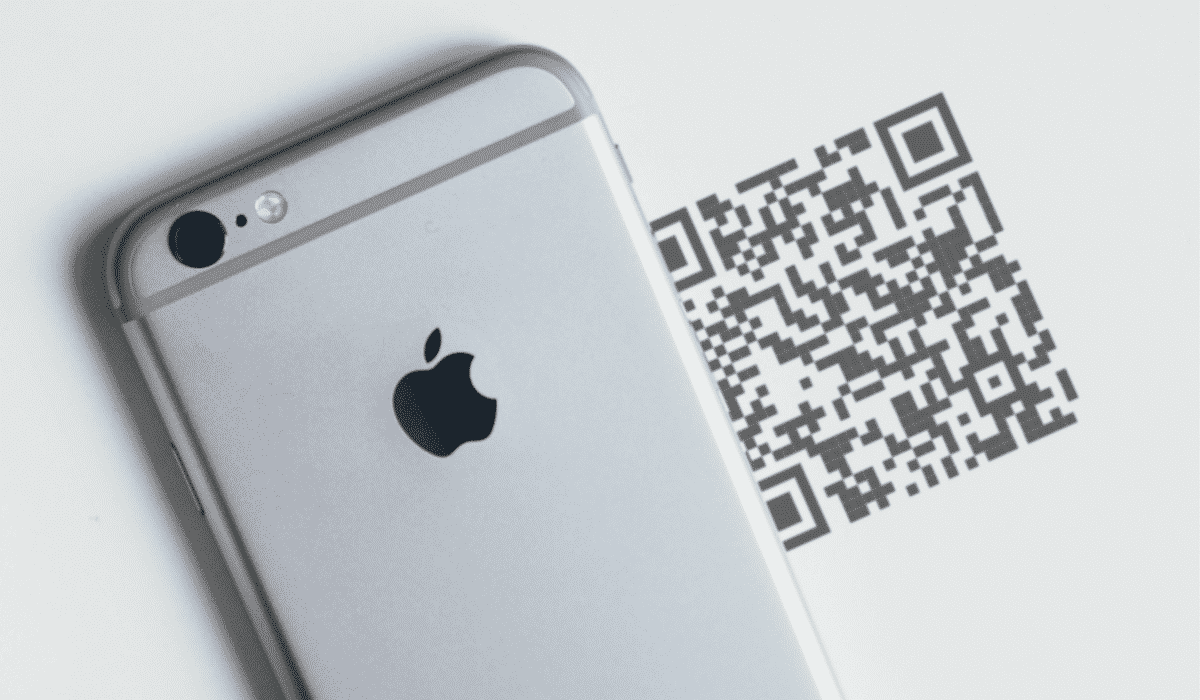
QR-koodide kasutamine on alates nende loomisest väga kiiresti levinud. Tänapäeval on need laialdaselt kasutusel ning neid on võimalik skaneerida või lugeda igasuguste püüdmisseadmetega. IPhone'il on QR-koodide skannimiseks ja töötlemiseks vajalikud elemendid, seega selgitame neid samm-sammult kuidas lugeda iPhone'iga QR-koode.
Mis on QR-koodid ja milleks need on mõeldud?
QR koodid (Kiire reageerimine) on koodid, mis viivad meid kiiresti neis peidetud teabeni. Nende disaini ja funktsioone saab kohandada ning need on kõige soodsam kanal tavapärase trükimeedia sidumiseks veebisisuga. Skaneerides mõnda neist lihtsatest koodidest, suunatakse meid näiteks restorani menüüd nägema või AppStore'ist rakendust alla laadima.
Kuidas lugeda iPhone'iga QR-koode?
Alates iOS-i versioonist 11 iPhone'ile on QR-koodide lugemist või skannimist lihtsustatud. Edaspidi kasutasid need mobiiltelefonid originaalset lugemissüsteemi, mille jaoks on vaja kasutada kaamerat.
iOS-i seadmete QR-koodide lugemiseks ilma rakendust kasutamata on kaks võimalust.
- Kaamera valiku kaudu.
- Veebi kaudu.
Kaamera valik
- Kõigepealt peate avama iPhone'i kaamerarakenduse.
- Siis peate suunake kaamera QR-le, jäädes koodist piisavalt kaugele, et seda selgelt näha.
- Kaamera jäädvustab koodi automaatselt ja näitab ekraanil selles peidetud sisu.
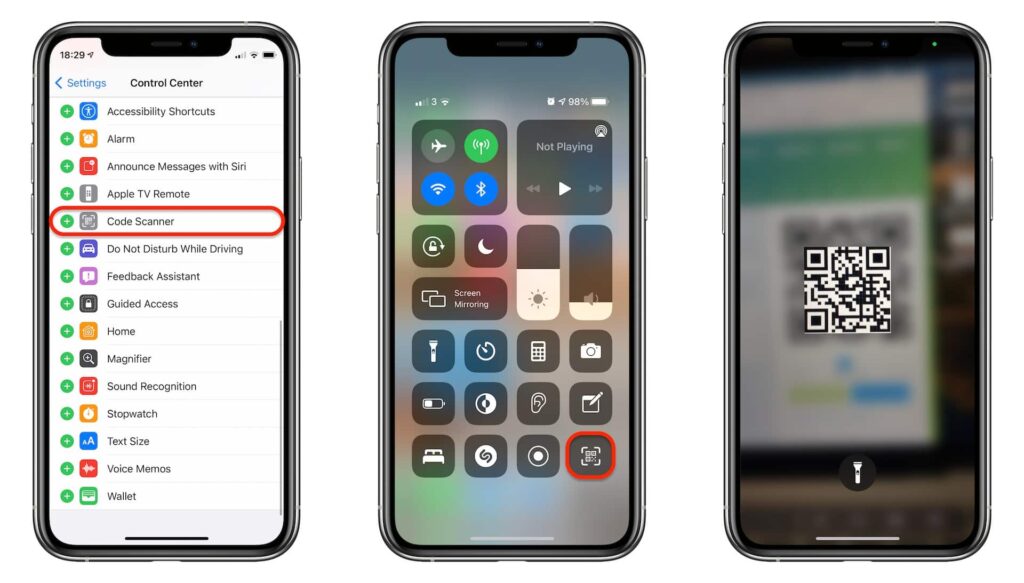
Sõltuvalt jäädvustatud QR-koodi tüübist taotletakse teistsugust toimingut. Kui tegemist on tekstiga, siis on võimalik seda otsida internetist (saab ka kopeerida ja kleepida otsingukasti), kui tegemist on lingiga, siis klõpsates seda brauseriga avamiseks safari või kui see on vCardi kood, võite lisada nimetatud kontaktteabe oma päevakorda.
Veebi kaudu
Kaameraga iOS-i seadmete puhul on see kõige lihtsam ja kiireim viis QR-koodide lugemiseks, kuna pole vaja AppStore’ist rakendusi alla laadida ning vaja on vaid oma iPhone’i kaamerat. Sellegipoolest saate hinnata paremat valikut, kui peate seda mugavaks:
- Kõigepealt peate avage brauser Safari ja pääsete juurde järgmisele lingilehttps://qrcodescan.in/index.html"
- Seejärel avaneb rakendus QR-koodide lugemiseks.
- Järgmisena peate klõpsama jagamise ikooni ja hiljem edasi "Lisa avakuvale". Toiming nupul tuleb kinnitada 'Lisama'.
- Veebileht "QRcodescan” on progressiivne veebirakendus, mis laetakse iPhone'i alla nagu iga teinegi rakendus, kuigi selle toimimine on seotud brauseri kasutamisega.
- Kui link on avakuvale lisatud, tuleb iga kord QR-koodi jäädvustamiseks klõpsata ainult äsja lisatud ikoonil. Peale selle vajutamist avaneb vastav veebirakendus skannimise alustamiseks.
Progressiivse veebirakenduse lisamisega saate oma iPhone'is tõelise QR-koodi lugeja. Seda ilma, et peaksite AppStore'ist rakendusi alla laadima, kuigi vajate Safarit kogu aeg.

Selle protseduuri ainus puudus on see fotolt leitud QR-koodi ei saa kuidagi lugeda. Kui teile on sõnumiga saadetud kood ja soovite seda oma iPhone'iga jäädvustada, peate alla laadima rakenduse või skannima selle mõne teise mobiili kaudu – keeruline alternatiiv, mis pole alati saadaval.
Kuidas rakenduse abil iPhone'iga QR-koodi lugeda?
Tõepoolest, piltide QR-koodide jäädvustamiseks on vaja alla laadida rakendus, kuna neid pole võimalik kaamera loomuliku valiku abil skannida.
AppStore'is on saadaval palju rakendusi, mis seda ülesannet täidavad, jah, enamik neist on täis reklaame ja tellimistaotlusi.
Pärast üksikasjalikku hindamist soovitame NeoReader, rakendus, mis pole kasulik mitte ainult QR-koodi lugemiseks kaameraga ja fotolt, vaid selle reklaamide allalaadimine on minimaalne ja see pole ka kulukas.
Kui see on installitud NeoReader peate järgima järgmist protseduuri:
- Jätkake rakenduse avamisega, jättes asukoha loa taotluse vahele
- Seejärel peate klõpsama paremas ülanurgas kaameraikooni.
- Kui soovite QR-koodi reaalajas lugeda, peate kaamera sellele fokuseerima, kuid kui soovite fotot skannida, peate jätkama järgmise sammuga.
- Valige oma fotogaleriist pilt ja NeoReader see näitab teile, mida see oma QR-koodis peidab. Peate minema sektsiooni 'ajalugu', rakenduse allosas, kuna seal saate tutvuda näitude loendiga.
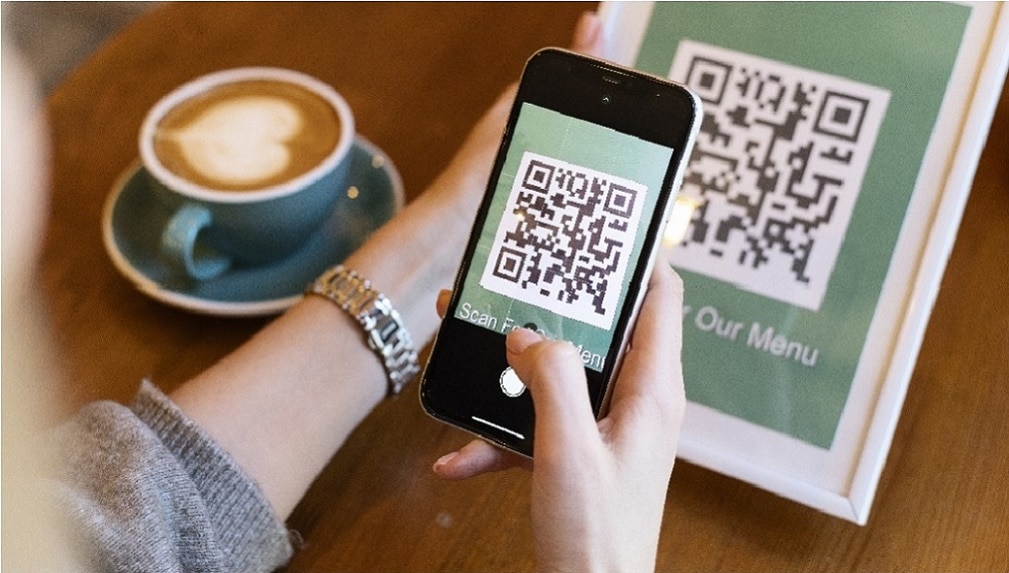
Kuidas lubada iPhone'is QR-koodi lugemist?
Alates iOS 11 versioonist iPhone'ile on see valik juba tehases lubatud. Kui QR-koode ei saa pärast operatsioonisüsteemi hilisemaid värskendusi lugeda, tuleb teha järgmine protseduur:
- Avage valikseaded” avaekraanilt.
- Seejärel peate selle sisus alla kerima ja vajutama ikooni kaamera.
- Siis valik "QR-koodide skannimine” (liugur kuvatakse roheliselt).
Selle valiku lubamine aktiveerib iPhone'is QR-koodide lugemise, mille saab soovi korral keelata.
Kuidas lugeda QR-i iPhone'iga, millel on iOS-i vanad versioonid?
Parim on hoida iOS-i alati uusima versiooniga värskendatuna, kuna see aitab tagada, et seadmete ühilduvus ei läheks kaotsi. Kui see pole võimalik, peate QR-koodide lugemiseks alla laadima kolmanda osapoole rakenduse.
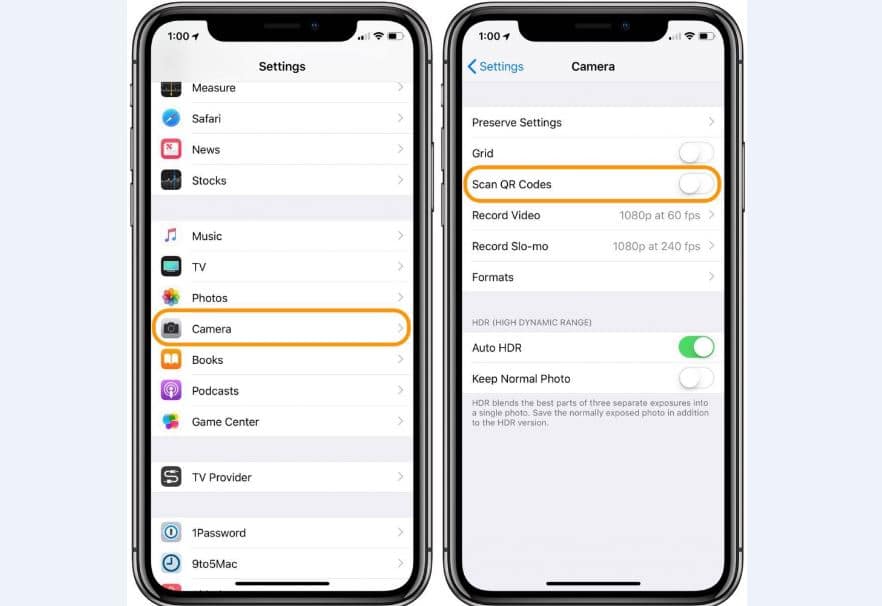
Tasuta ja tasulisi kolmandate osapoolte rakendusi saab alla laadida saidilt AppStore. Tasuta tähendab, et saate põhifunktsioonidega ja reklaame täis rakenduse, tasulisel aga lisafunktsioonid ja see on reklaamivaba. Esimesed on hea alternatiiv, kui sa ei loe QR-koode sageli ja liigne reklaam sind ei häiri.
Soovitame ka seda teist artiklit: Terminali käsud Macile